下载Microsoft Teams后,进入“设置”并选择“设备”来配置音频设备,确保麦克风和扬声器正常工作。在“呼叫”设置中,您可以启用来电转接和语音邮件功能,设置未接来电的处理方式。调整来电通知,确保及时接听重要电话。此外,您还可以管理通话记录和音量设置,确保通话质量与体验符合需求。

配置Microsoft Teams通话设置的基础
设置语音通话选项
-
选择语音通话设备:在Microsoft Teams的设置中,您可以选择用于语音通话的音频设备。进入“设置”菜单,选择“设备”选项卡,您可以看到可用的麦克风和扬声器设备。确保选择正确的设备以获得最佳音质。例如,您可以选择内建麦克风或外接麦克风,耳机或扬声器设备。选择后,系统会自动测试和确认设备的可用性。
-
音量控制与静音设置:在通话过程中,您可以随时调整音量,确保语音清晰。在Microsoft Teams的音频设置中,您可以调整通话音量的大小,确保通话时音质不受干扰。此外,您还可以在界面上找到静音按钮,用于在需要时迅速静音自己,避免背景噪音干扰。
-
自动接听和来电通知:Microsoft Teams还提供了自动接听功能。在“设置”中的“通话”选项卡下,您可以启用自动接听功能。这样,当有来电时,系统会自动接听电话,无需手动操作。对于来电通知,您可以选择在来电时显示通知提醒,以便及时接听重要通话。
配置麦克风和扬声器
-
选择和测试麦克风:确保您选择的麦克风工作正常。在设置菜单的“设备”选项下,找到“麦克风”部分,选择您希望使用的麦克风设备。可以通过点击“测试麦克风”按钮来确认麦克风是否能够正常工作。如果麦克风未能正常接收声音,可以调整麦克风的灵敏度,或尝试重新连接设备。
-
扬声器设置与测试:同样地,您可以选择适当的扬声器设备以确保音频输出清晰无误。进入“设备”设置中的扬声器部分,选择您希望使用的扬声器设备。点击“测试扬声器”按钮,您可以听到音频输出,确保声音清晰且音量适中。如果出现杂音或回声问题,您可以调整扬声器的音量或尝试其他设备。
-
噪声抑制功能:Microsoft Teams还提供了噪声抑制功能,可以过滤掉通话中的背景噪音。在“设备”设置中,您可以找到噪声抑制选项,选择适合您的环境的抑制级别。不同的选项提供不同强度的噪声过滤,确保在通话时能够听清楚对方的声音而不被干扰。
调整视频通话设置
-
选择视频设备:在Microsoft Teams中,您可以选择用于视频通话的摄像头设备。在“设备”设置中,找到“摄像头”部分,选择正确的摄像头设备。如果您的设备连接了多个摄像头,可以选择内建摄像头或外接高清摄像头。点击“测试摄像头”按钮来检查摄像头的工作状态,确保视频清晰。
-
调整视频分辨率:在视频通话设置中,Microsoft Teams自动调整视频质量以适应网络状况。您可以通过调整摄像头设置来优化视频效果。比如,如果网络带宽有限,您可以降低视频分辨率以减少延迟。如果网络条件良好,您可以选择更高的分辨率来提高视频画面的清晰度。
-
启用背景模糊或虚拟背景:为了更好的隐私保护或视频质量,您可以在视频通话中启用背景模糊或设置虚拟背景。在“视频设置”中,选择“背景效果”选项,您可以选择模糊背景,或者选择一些预设的虚拟背景。通过这种方式,您可以避免将您的私密环境暴露给通话中的其他人,提供更加专业的会议体验。

使用Microsoft Teams进行音频和视频通话
启动音频通话
-
选择联系人或群组进行通话:首先,打开Microsoft Teams并进入“聊天”或“团队”频道。选择您想要通话的联系人或团队成员,点击其名字,进入个人或群组聊天页面。在聊天页面右上角,您会看到电话图标,点击这个图标即可开始音频通话。
-
直接拨打电话:如果您想直接拨打电话,可以进入“拨号”界面,输入您要拨打的电话号码(如果您已经同步了联系人信息),然后点击拨打按钮。在开始通话之前,确保已选择正确的麦克风和扬声器设备,以避免音频问题。
-
在通话中使用基本控制功能:一旦音频通话开始,您可以随时使用通话界面上的基本控制按钮。例如,您可以静音自己的麦克风,调整音量,或挂断通话。如果需要,您还可以将通话转移到其他设备,例如从手机切换到计算机,或从耳机切换到扬声器。
进行视频会议通话
-
选择视频通话选项:与音频通话类似,您可以通过点击联系人或团队成员的名字来启动视频通话。在通话页面中,点击右上角的摄像头图标,即可开始视频通话。确保已选择正确的视频设备,并且摄像头工作正常。视频通话会在开始时自动打开您的摄像头,您也可以选择开启或关闭它。
-
调整视频设置:在视频通话中,您可以随时调整视频设置。通过点击视频窗口中的三个点,您可以选择开启或关闭视频,切换到其他摄像头,或设置背景效果(例如模糊背景或使用虚拟背景)。此外,您还可以调整视频窗口的大小,以便更好地查看对方的画面。
-
参与多人视频会议:Microsoft Teams支持多人视频会议。在视频会议中,您可以查看多个参与者的视频画面。如果是团队会议,主持人通常可以控制视频显示顺序或选择固定某些人的视频显示。参与者可以自由切换视频画面,查看每个与会者的实时画面。
在通话中使用共享屏幕功能
-
启动共享屏幕:在音频或视频通话中,您可以选择共享您的屏幕,便于展示资料或进行协作。点击通话界面下方的“共享屏幕”图标,系统会提示您选择共享的内容。您可以选择共享整个桌面、特定窗口或Microsoft中的文件。
-
共享屏幕时的设置选项:当您选择共享屏幕后,Teams会提供一些控制选项,您可以选择是否共享计算机的声音,或在共享期间展示光标。您还可以选择是否共享特定的应用程序窗口,而非整个桌面,这样可以保护您的隐私。
-
停止共享屏幕:如果您想停止共享屏幕,可以在通话界面中点击“停止共享”按钮。这样,其他参与者将不再看到您的屏幕内容。如果您需要重新共享屏幕,只需再次点击“共享屏幕”按钮即可重新启动共享。
管理Microsoft Teams中的通话设备
更改通话设备设置
-
选择首选设备:在Microsoft Teams中,您可以根据需求选择通话使用的设备。进入Teams应用程序,点击右上角的个人头像图标,选择“设置”。在设置界面中,选择“设备”选项卡。此处,您可以看到音频设备、视频设备和扬声器的设置选项。在“音频设备”下,您可以选择使用的麦克风和扬声器设备;在“视频设备”下,选择所用的摄像头设备。
-
调整音频输入和输出:在设备设置中,您可以分别调整音频输入和输出设备。如果您正在使用外接耳机、麦克风或扬声器,请确保它们正确连接,并选择为默认设备。点击“测试麦克风”和“测试扬声器”按钮,确认设备工作正常,并根据需要调整音量大小。
-
自动选择设备:Microsoft Teams会在每次启动时自动检测连接的设备。您可以选择启用“自动选择设备”选项,这样Teams会在每次通话开始时自动为您选择最适合的音频和视频设备。这可以减少手动调整设备的麻烦,提高使用效率。
配置耳机和麦克风
-
连接和选择耳机:如果您使用耳机进行通话,可以在“设备”设置中选择连接的耳机。确保耳机已正确插入电脑的耳机插孔或通过蓝牙连接,并在Teams的设置中选择它作为默认音频输出设备。耳机能够帮助您提供更清晰的音质和减少背景噪音,尤其在嘈杂环境中进行通话时尤为重要。
-
配置麦克风灵敏度:在设置中,您可以调整麦克风的灵敏度,确保对方听清您的声音。点击“麦克风”选项后,您会看到一个音量条,您可以根据实际情况调节灵敏度。如果您处于安静的环境中,可以稍微降低灵敏度,避免过度拾取微小的声音;如果环境较嘈杂,可以增加灵敏度。
-
测试耳机和麦克风:为了确保通话的音质,Microsoft 账户提供了设备测试功能。在“设备”设置中,点击“测试麦克风”和“测试扬声器”按钮,确认音频设备是否工作正常。如果遇到问题,您可以尝试重新插拔耳机,或更换麦克风和扬声器设备。
使用外部设备进行优化
-
连接外部麦克风和扬声器:如果内建设备的音质不够理想,您可以连接外部麦克风和扬声器来提高通话质量。外接USB麦克风或蓝牙耳机通常能提供更清晰的音频,并减少环境噪音。在“设备”设置中,选择外部麦克风和扬声器作为通话设备,可以有效提高通话质量。
-
使用USB音频接口:对于需要更高质量音频的用户,可以考虑使用USB音频接口或声卡。这类设备通常能提供更高的音频分辨率和更低的延迟,适合进行重要会议或长时间通话。在Teams的设置中,确保正确选择已连接的USB音频接口设备,并进行必要的音频测试。
-
优化视频和音频同步:在使用外部设备时,音频和视频同步可能成为一个问题,尤其是在视频通话中。通过选择高质量的外部设备(如高清摄像头和专业麦克风),您可以优化视频和音频的同步性。在“设备”设置中,您可以调整音频延迟和视频质量,以确保更流畅的通话体验。
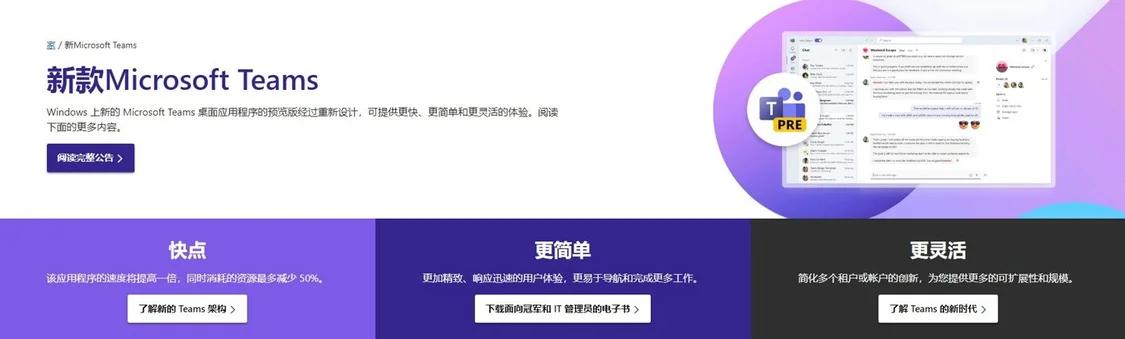
提升Microsoft Teams通话质量的技巧
使用优质网络连接
-
选择稳定的网络环境:为了保证Microsoft Teams通话的顺畅进行,使用稳定且快速的网络连接至关重要。避免在网络不稳定或带宽较低的环境下进行重要通话,尤其是视频通话。理想的情况是使用有线以太网连接,因为它比Wi-Fi更稳定,并且不容易受到无线信号干扰。
-
优化Wi-Fi设置:如果您必须使用Wi-Fi进行通话,确保Wi-Fi信号强烈且稳定。将设备尽量靠近无线路由器,避免中间有墙壁或其他障碍物阻挡信号。如果您的路由器支持5GHz频段,选择该频段进行连接,因为它相较于2.4GHz频段通常更少受到干扰。
-
使用网络质量工具:Microsoft Teams内置了一些工具,可以帮助您监控和评估网络质量。通过点击右上角的“设置”并选择“网络”,您可以查看延迟、丢包率和带宽等指标。根据测试结果调整网络设置,确保您的网络能够支持清晰的音频和视频传输。
调整通话设置以减少延迟
-
降低视频质量:如果您发现通话时出现明显的延迟,可以尝试降低视频质量。进入Teams设置中的“设备”选项,找到“视频设置”,并调整视频分辨率。降低视频分辨率可以减少带宽需求,从而有效降低延迟,尤其是在网络带宽有限的情况下。
-
使用音频模式:在网络较差的环境中,如果视频质量不重要,可以选择仅使用音频通话。进入通话前的设置界面,将视频选项关闭,启用音频模式。这样不仅能够减少网络负担,还可以提高音频通话的稳定性,避免画面卡顿和延迟。
-
关闭不必要的应用程序:在通话期间,关闭其他不必要的应用程序和后台进程,尤其是那些占用大量网络带宽或计算资源的应用。这样可以释放更多的网络带宽和计算能力,帮助提高Microsoft Teams通话的质量,减少延迟和卡顿。
利用Teams的高级功能优化通话
-
启用噪声抑制:Microsoft Teams提供了噪声抑制功能,帮助减少通话中的背景噪音。进入“设备”设置中的“音频”部分,您可以启用噪声抑制功能,并选择不同的抑制级别。根据环境的嘈杂程度调整噪声抑制强度,这样可以有效保证通话质量,避免背景噪音影响沟通效果。
-
利用带宽管理功能:对于企业用户,Teams提供带宽管理工具,能够优化视频和音频流的带宽使用。在“设置”中的“通话”部分,您可以查看带宽消耗的实时数据,自动调整音频和视频质量,以确保网络带宽得到最佳利用,避免带宽瓶颈影响通话质量。
-
开启优先级通话功能:在Teams中,您可以为某些通话设置更高的优先级,以确保重要通话的质量。在“设置”中的“通话”部分,启用“通话优先级”选项后,Teams将确保网络资源优先分配给这些重要通话,避免因其他流量导致的通话延迟和质量下降。

如何设置Microsoft Teams的来电转接功能?
在Microsoft Teams中,进入“设置”,选择“呼叫”,然后启用来电转接功能。您可以设置将未接来电转接至语音邮箱或其他号码,确保不会错过重要电话。
如何在Microsoft Teams中设置语音邮件?
在“设置”中的“呼叫”选项里,您可以启用和配置语音邮件功能。设定语音邮件的欢迎消息、留言通知等,确保通话未接时能及时获得留言通知。
如何管理Microsoft Teams中的来电通知?
在“设置”中的“呼叫”选项下,您可以调整来电通知的方式。选择是否在桌面和移动设备上显示来电通知,并设置响铃音量和提醒方式,确保及时接听重要通话。
如何在Microsoft Teams中配置通话记录?
在“设置”中的“通话”选项里,启用通话记录功能。您可以查看历史通话记录,保存重要的通话内容,确保不遗漏关键通话信息。